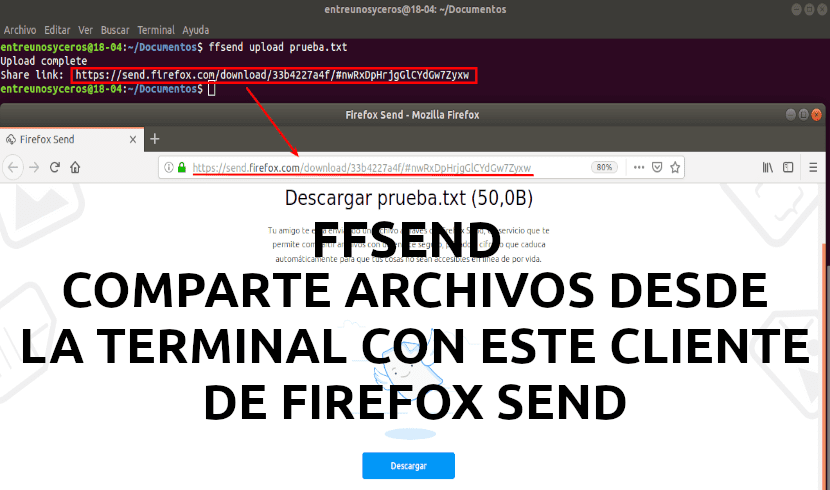
În articolul următor vom analiza ffsend. Acesta este un Firefox Trimite client pentru linia de comandă, care este în prezent în versiunea alfa. Acesta poate fi găsit disponibil pentru Gnu / Linux, macOS și Windows.
Cu ffsend, utilizatorii vor putea partajați fișierele ușor și în siguranță de pe linia de comandă folosind pilotul de test Send pentru Firefox. Acesta este un experiment de partajare a fișierelor de la Mozilla, care vă permite să trimiteți fișiere criptate către alți utilizatori.
"Trimiteți'O vom putea instala pe propriul nostru server. Dar dacă preferați, îl puteți folosi și pe cel găzduit de Mozilla. Acesta din urmă recunoaște oficial fișiere de până la 1 GB, dar ar putea încărca un fișier de 2 GB, așa cum se menționează în descrierea ffsend. Fiecare link expiră după un număr de descărcări configurabil, care implicit este 1 descărcare sau 24 de ore. După ce oricare dintre aceste limite sunt îndeplinite, toate fișierele încărcate vor fi șterse. Dacă sunteți interesat, puteți citiți mai multe despre Firefox Trimiteți aici.
Ffsend ne va permite să încărcăm și să descărcăm fișiere, în timp ce gazda la distanță poate utiliza ffsend sau un simplu browser web, care nu trebuie să fie Firefox, pentru a descărca fișierul.
Si bien ffsend folosește criptarea clientuluiAsigurându-vă că toate fișierele sunt criptate înainte de a ajunge la gazda de la distanță, oricine are linkul va putea descărca fișierul. Acesta este motivul pentru care, atunci când îl vom folosi, va trebui să ne asigurăm că nu îl împărtășim cu persoanele cărora nu dorim să le accesăm la fișierul partajat. Acest lucru se datorează faptului că secretul de criptare, care este utilizat pentru decriptarea fișierului la descărcare, este inclus în adresa URL care este partajată.
Dacă vrei să dai un nivel suplimentar de protecție, fișierul poate fi protejat prin parolă prin adăugare -Parola când încărcăm un fișier folosind ffsend. De asemenea, puteți seta parola când fișierul a fost deja încărcat folosind ffsend parola share-file-url -p parola-dumneavoastră.
Caracteristicile ffsend
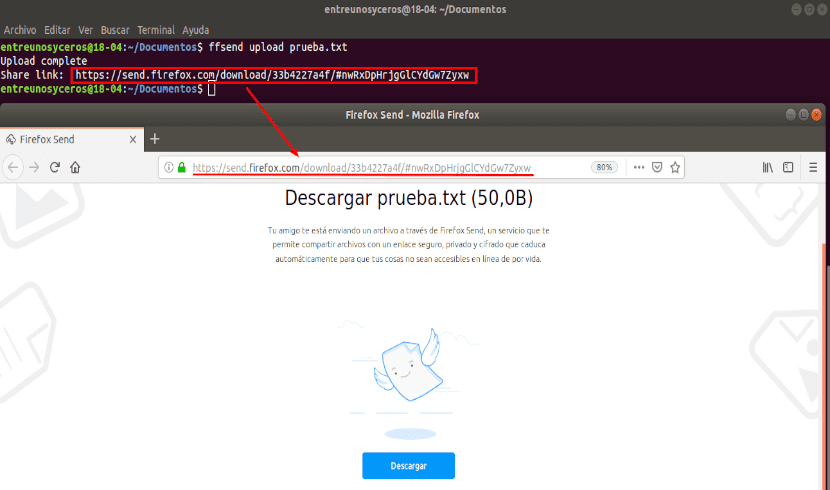
- Ne va permite încărcați și descărcați fișiere și directoare. Pentru directoare, ffsend ne va oferi să arhivăm conținutul înainte de a le încărca.
- Vom putea configura fișierul limite de descărcare. Ne va permite să descărcăm fișierul între 1 și 20 de ori.
- Protecție prin parolă.
- Istoricul urmăririi de fișiere pentru o gestionare ușoară.
- Putem inspectați sau ștergeți fișierele partajate.
Acestea sunt doar câteva dintre caracteristicile sale. Dacă sunteți interesat să le consultați pe toate, o puteți face de la pagină pe GitHub.
Descărcați ffsend
În timp ce ffsend este compatibil cu Gnu / Linux, macOS și Windows, în prezent există doar descărcări binare macOS și Gnu / Linux. Pentru Debian, Ubuntu, Linux Mint și alte distribuții Linux bazate pe DEB, nu trebuie decât să faceți acest lucru descărcați și instalați pachetul ffsend .DEB.
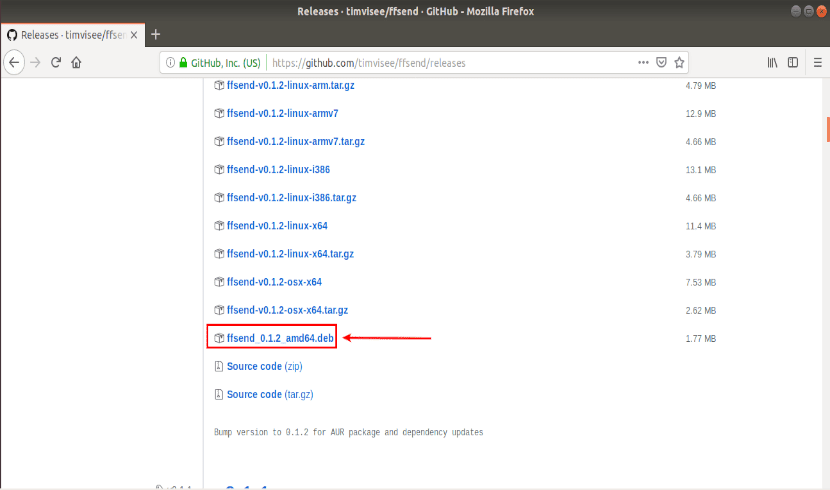
Odată descărcat pachetul, deschidem un terminal (Ctrl + Alt + T) și din folderul în care am salvat fișierul, executăm următoarea comandă:
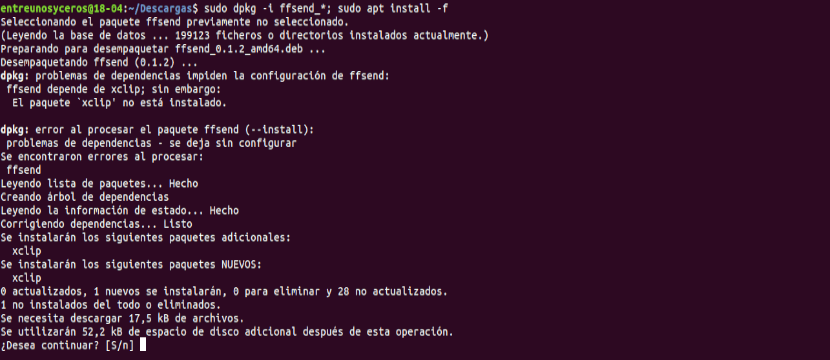
sudo dpkg -i ffsend_*.deb; sudo apt install -f
A doua parte a comenzii, o puteți sări dacă echipamentul dvs. respectă dependențe necesare.
Folosind ffsend
Acum poți încărcați un fișier tastând în terminal (Ctrl + Alt + T) ceva de genul următor:

ffsend upload archivo.ext
Înlocuiește file.ext cu numele fișierului pe care doriți să îl încărcați.
Dacă doriți descărcați un fișier folosind ffsend, trebuie doar să utilizați comanda după cum urmează:

ffsend download URL-archivo-a-descargar
Ffsend implicit permite 1 descărcare per fișier partajat, după care fișierul este eliminat de pe servere. Pentru a schimba acest lucru, trebuie să utilizați –Descarcă NN. Aici NN Este un număr de la 1 la 20, care va indica de câte ori poate fi descărcat acel fișier.

ffsend upload --downloads NN archivo.ext
De asemenea, vom putea modificați numărul de descărcări permise pentru fișierele deja încărcate. Pentru a face acest lucru, trebuie să cunoaștem adresa URL a fișierului pe care dorim să îl modificăm. Poti vezi toate adresele URL pe care le-ai distribuit folosind:

ffsend history
După cum se poate vedea în captura de ecran anterioară, comanda listează numai adresele URL și timpul de expirare a acestora, dar nu și numele fișierelor. Puteți utiliza comanda de informații pentru obțineți informații mai detaliate despre o adresă URL, ce mai faci:

ffsend info URL-archivo-ya-subido
După ce cunoașteți adresa URL, veți putea modificați numărul permis de descărcări până expiră linkul, folosind această comandă:
ffsend parameters --download-limit NN URL-archivo-ya-subido
NN este numărul de descărcări permise înainte de expirarea linkului (între 1 și 20).
Ajutor
la mai multe informații despre ffsend puteți rula comanda:
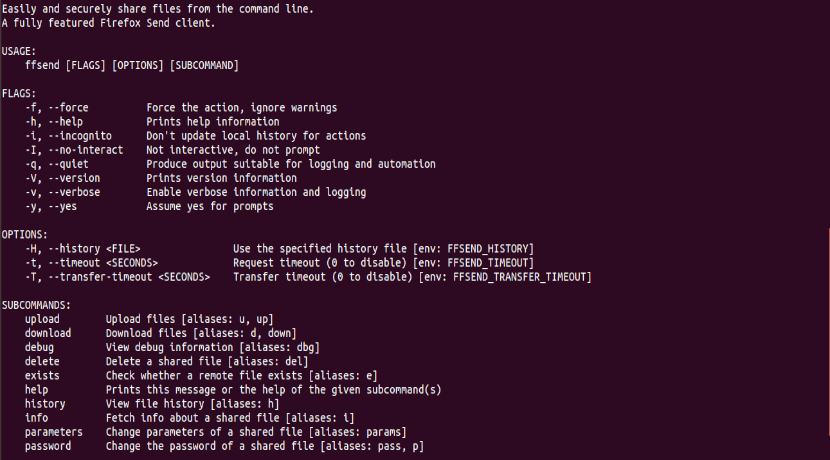
ffsend --help
Puteți verifica, de asemenea Fișier README sau pagină pe GitHub.